3.1.4 字符输入
1.定位插入点
文本的输入非常简便,只要会使用键盘打字,就可以在文档的编辑区域输入文本内容。文本输入的位置是由插入点控制的,在编辑区中不停闪烁的垂直光标“|”就是插入点。在有文本的文档中确定插入点,有以下3种方法。
方法1:鼠标指针指向需要插入字符的位置,鼠标光标呈“|”形状时单击。
方法2:单击键盘上的光标移动键(↑、↓、→或←),插入点将向相应的方向移动。

输入特殊符号
方法3:单击键盘上的<Home>或<End>键,光标插入点移动至当前行的行首或行末。
2.输入特殊符号
如要插入键盘上没有的符号或特殊字符,可以在“插入”功能区“符号”组选择“符号”命令。
在文档中插入符号“☑”的具体步骤如下。
步骤1:单击“插入”选项卡中“符号”组的“符号”图标,在弹出的下拉列表中单击“其他符号”命令。
步骤2:在显示的“符号”对话框中选择“符号”选项卡,在“字体”下拉列表框中选择所需要的字体为“Wingdings 2”,选择符号“☑”并单击“插入”按钮,如图3-12所示。选择“特殊字符”选项卡,可以插入特殊字符、查看相应的快捷键,用户可以直接使用快捷键进行特殊字符的插入,如图3-13所示。
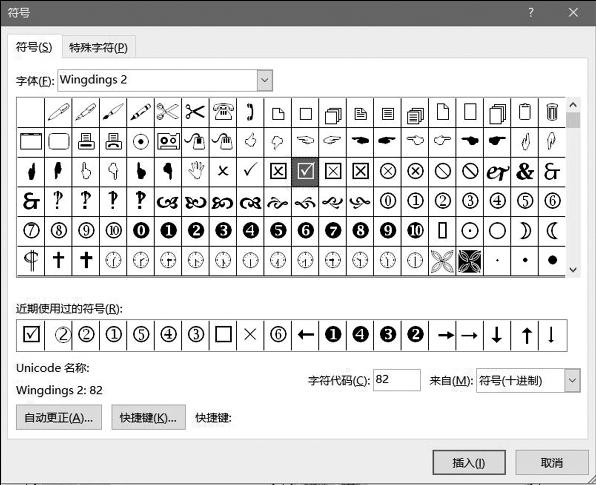
图3-12 插入符号
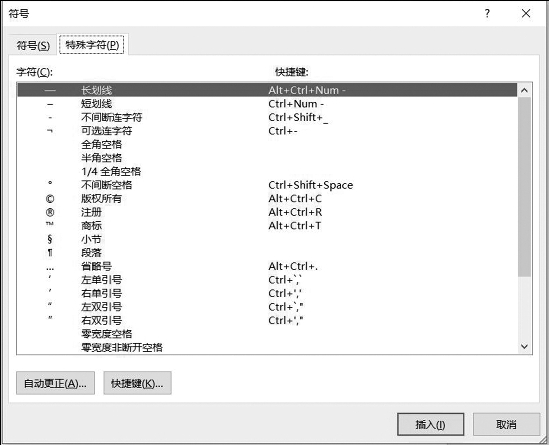
图3-13 插入特殊字符
步骤3:单击“关闭”按钮即可关闭“符号”对话框,可以看到指定的符号已经插入文本指定位置。
技能加油站
在插入点位置单击右键,在弹出的快捷菜单中选择“插入”符号命令,即可打开“符号”对话框,常用的符号基本存在于“Wingdings”“Wingdings 2”和“Wingdings 3”字体集中。
3.文本输入的插入与改写
字符输入有改写和插入两种方式。改写方式下,用户输入的内容将会逐字替代原有字符;插入方式下,则将用户输入的内容插入,原有内容后移。改写和插入方式的调整方法有以下两种。
方法1:单击右键状态栏,在弹出的快捷菜单中选中“改写”命令,此时状态栏上会显示当前字符输入的状态,通过单击该状态即可实现插入与改写的转换。
方法2:在Word 2016工作界面单击“文件”选项卡,单击“选项”命令,在打开的“Word选项”对话框中切换到“高级”选项卡,勾选“用Insert键控制改写模式”,设置完成后单击“确定”按钮保存并退出后,即可通过键盘上的<Insert>键实现插入与改写的转换。
4.自动更正
文档中输入中文时,经常会遇到一些使用频率高、输入复杂的文字、图形或符号,此时可以使用自动更正功能来自动替换词语,提高输入效率。同时,“自动更正”功能还能自动检测并更正键入错误、误拼的单词、语法错误和错误的大小写。
将“迎百年”自动更正为“喜迎中国共产党建党100周年”的具体步骤如下。
步骤1:在Word 2016工作界面单击“文件”选项卡,在左侧窗格中单击“选项”命令。
步骤2:在“Word选项”对话框中,切换到“校对”选项卡,单击“自动更正选项”按钮,如图3-14所示。
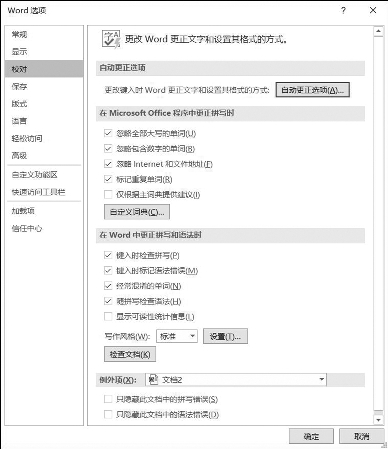
图3-14 校对选项卡
步骤3:“Word选项”对话框中单击“自动更正选项”按钮,出现“自动更正”对话框,如图3-15所示。在“替换”文本框内输入“迎百年”,在“替换为”文本框内输入“喜迎中国共产党建党100周年”,单击“添加按钮”即可。用户还可根据需求勾选或清除相关命令选项前的复选框。
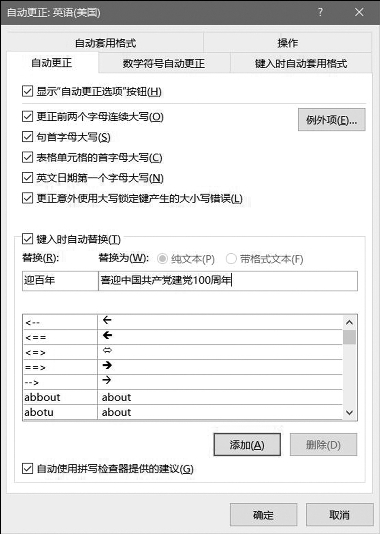
图3-15 “自动更正”对话框
技能加油站
如果内置“自动更正”词条列表中不包含所需的更正项,则可添加或编辑“自动更正”词条。若需用“自动更正”词条更正拼写错误,Word 2016提供了在拼写检查过程中快速添加此类词条的方法。
如果要修改或删除“自动更正”词条,在所示的对话框的“替换”框内输入要修改或删除的词条,也可以在“替换”框下方的列表中选择要修改或删除的词条。
5.输入数学公式

输入数学公式
在编辑数学类的专业文档时经常要输入数学公式,如果直接输入难度较大,也较容易出错。Word 2016内置了多种公式样式,可以方便地进行数学公式的录入。
输入数学公式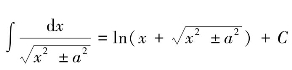 ,其具体步骤如下。
,其具体步骤如下。
步骤1:单击“插入”选项卡中“符号”组的“公式”图标,在弹出列表中单击“插入新公式”命令。
步骤2:此时编辑区域内会显示一个公式的文本框,同时功能区切换至“公式工具/设计”选项卡。单击“结构”组中“积分”下的子类型![]() ,并在虚线框内插入分式结构,在上虚线框内输入“dx”,在下虚线框内依次插入根式结构、上下标结构等,并在相关虚线框内输入字符或从“符号”组中选择符号进行插入,直至公式全部编辑完成。
,并在虚线框内插入分式结构,在上虚线框内输入“dx”,在下虚线框内依次插入根式结构、上下标结构等,并在相关虚线框内输入字符或从“符号”组中选择符号进行插入,直至公式全部编辑完成。
技能加油站
公式输入完成后,用户不仅可以对公式进行修改,还可根据需要对公式所在的文本框进行边框和底纹的编辑。
